I-Oデータモニタで「許容範囲外」のメッセージがでる時の対処法
Q.I-Oデータモニタで液晶ディスプレイ上に「OUT OF RANGE」「許容範囲外」「入力がサポートされていません」というメッセージが表示され、画面が表示しないのですが?
http://www.iodata.jp/support/qanda/answer/s7738.htm
A.
【 内容 】
当社LCDシリーズの仕様外の解像度やリフレッシュレート(垂直周波数)
を設定された為と思われます。
以下の方法にて設定を変更してください。
【 設定変更方法 】
1. Windows 起動ロゴが表示されるあたりで、キーボードの[F8]キーを
断続的に何回か押します。
※ キーを押したままにしないでください。
2. ●Windows Vista/XP/2000/NT4.0の場合
[VGAモードを有効にする]を選択し(WindowsNT4.0では[VGA MODE]
WindowsVistaでは[低解像度ビデオ(640×480)を有効にする]を選択)
[Enter]キーを押します。
→ Windowsが起動します。
手順3へお進みください。
●Windows Me/98/95の場合
2-1. [3.Safe Mode]を選択し、[Enter]キーを押します。
→ Windowsが起動します。
2-2. デスクトップ (壁紙)部分で右クリックし、[プロパティ]を
クリックします。
[画面のプロパティ]が起動しますので[設定]タブをクリックし
(Windows95では[詳細]タブ)解像度を640×480 もしくは 800×
600に設定し、[OK]ボタンをクリックします。
変更できない状態であれば、そのまま[OK]ボタンをクリックします。
2-3. Windowsを再起動します。
3. デスクトップ(壁紙)部分で右クリックし[プロパティ]をクリックします。
[画面のプロパティ]が起動しますので、[設定]タブをクリックし(Windows
95では[詳細]タブ)、本製品が対応している解像度内にて改めて解像度を
設定し、[適用]ボタンをクリックします。
※ 変更時には[OK]ではなく、まず「適用」ボタンをご利用ください。
万が一誤って対応外の解像度が選択され、表示されなくなった場合でも
[ESC]キーを押せば元の解像度に復帰できます。
4. 正しく表示された事を確認し、[OK]ボタンをクリックします。
5. Windowsを再起動します。
代表取締役 大塚恭子